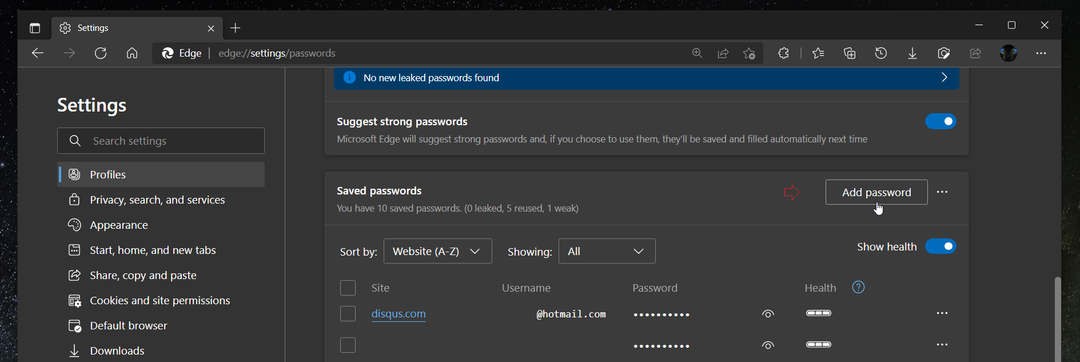- La instalación de un controlador defectuoso en su dispositivo provocará elerror de error de página en el área no paginada en Windows 11.
- Primero debe iniciar sesión en su dispositivo en modo seguro para aplicar los métodos enumerados.
- Deshabilitar temporalmente su antivirus o reiniciar su dispositivo podría ayudar a resolver este problema.
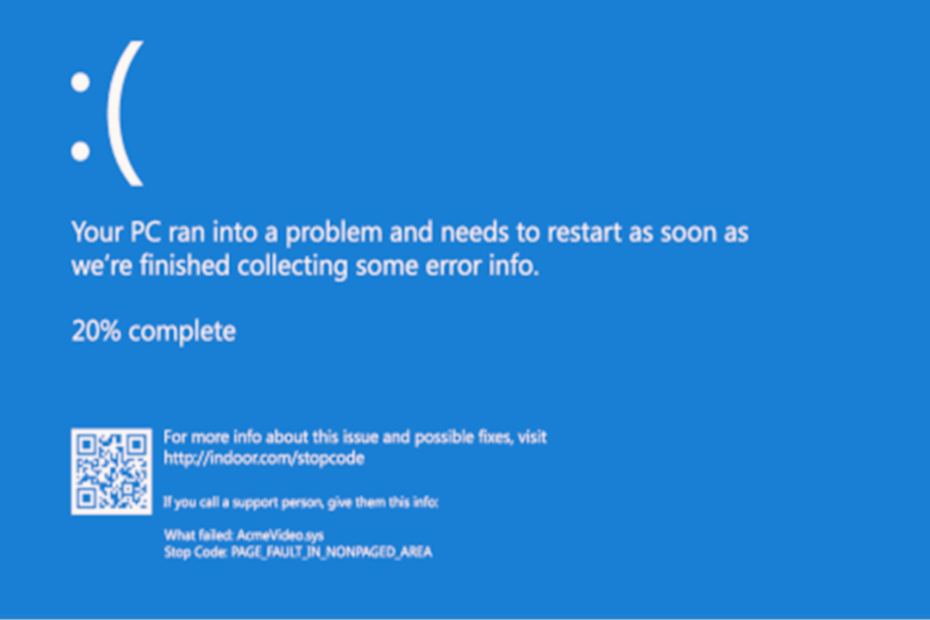
El problema de la pantalla azul de la muerte (BSOD) ha sido un desafío para los usuarios de Windows durante varios años. A menudo aparece cuando ocurre un error fatal del sistema, como el error de página en el área no paginada en Windows 11.
A veces, puede hacer que el sistema se bloquee. Reiniciar el dispositivo es la respuesta más rápida que la gente usa cuando se enfrenta a este problema. Sin embargo, es posible que aún esté atascado en el error de página en el área no paginada en Windows 11.
¿Qué significa Page_fault_in_nonpaged_area?
Los errores de página ocurren cuando una aplicación intenta utilizar la memoria que forma parte de su conjunto de trabajo, pero no la encuentra. Los hay blandos o duros.
Se producirá un fallo de página duro cuando la página se encuentre en el archivo de página del disco duro, mientras que se producirá un fallo de página suave cuando la página se encuentre en otro lugar de la recuerdo
¿Qué causa el error Page_fault_in_nonpaged_area?
Se desencadena principalmente por lo siguiente:
- Cambio de RAM: muchos usuarios han notado que el error se activa después de haber cambiado su RAM. Esto puede ser un problema de compatibilidad.
- Actualización del núcleo de Windows o de la aplicación: este error puede estar basado en el software y desencadenarse después de haber realizado una actualización.
- Dispositivos obsoletos: un controlador dañado o un controlador que no está actualizado también puede causar este error, así que aplique las siguientes resoluciones en el orden indicado.
- disco defectuoso: si tiene un disco defectuoso, es posible que deba reemplazarlo o puede desencadenar el error.
En general, este error podría surgir de la nada, y cualquiera de las soluciones a continuación debería funcionar.
¿Cómo soluciono la falla de página en el área no paginada en Windows 11?
- ¿Qué significa Page_fault_in_nonpaged_area?
- ¿Qué causa el error Page_fault_in_nonpaged_area?
- ¿Cómo soluciono la falla de página en el área no paginada en Windows 11?
- 1. Actualizar controladores
- 2. Restablece tu dispositivo
- 3. Deshabilitar la gestión automática del tamaño del archivo de paginación
- 4. Ejecute el solucionador de problemas
- 5. Revisa tu discoteca
- 6. Use la herramienta de diagnóstico de memoria de Windows
1. Actualizar controladores
- Inicia el explorador de archivos. Luego, haz clic derecho en Esta PC.

- Seleccionar administrador para continuar.

- Seleccione el Administrador de dispositivos en la opcion Herramientas del sistema.

- Luego, haga clic con el botón derecho en el dispositivo de discoteca debajo de Unidades de disco. Seleccionar Actualizar controlador oDesinstalar dispositivo.

No dude en probar una herramienta dedicada como DriverFix. Tenga la seguridad de que esta solución de software ligero buscará automáticamente los controladores obsoletos y los actualizará periódicamente.
2. Restablece tu dispositivo
- Presiona la tecla ventanas + I.

- Seleccionar recuperación en la página Configuración.

- Luego, seleccione Restablecer PC en el lado derecho.

- Seleccione si desea Conservar mis archivos o Eliminar todo cuando reinicie su dispositivo.

- Siga el asistente para continuar hasta que pueda restaurar su dispositivo por completo.
3. Deshabilitar la gestión automática del tamaño del archivo de paginación
Esta guía te ayudará a resolver el error BSoD con unos cuantos clics.
- Presiona la tecla ventanas + mi para abrir el Explorador de Archivos.
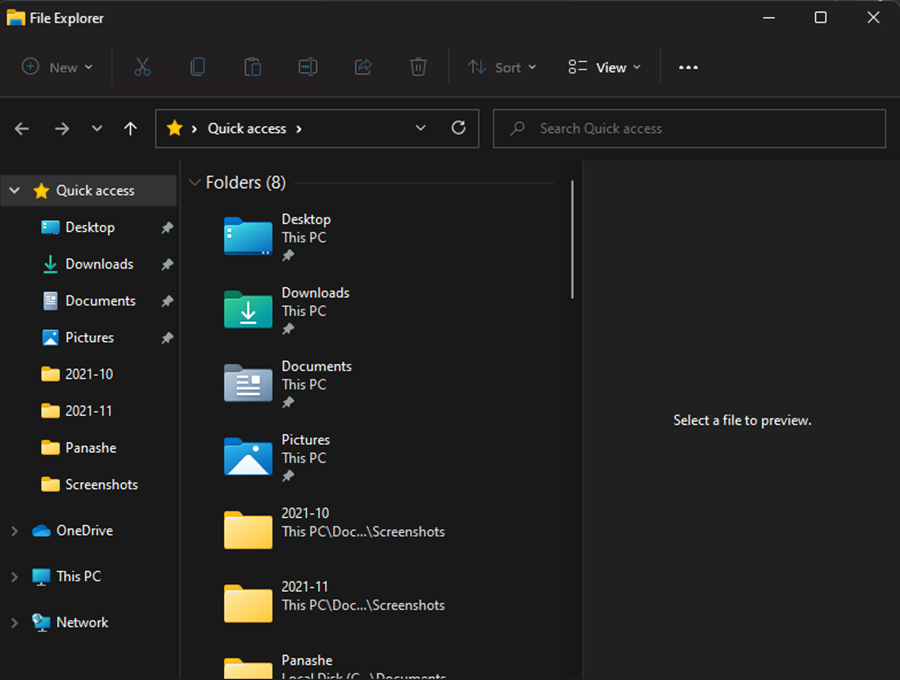
2. Haz clic derecho en Esta ordenador personal y selecciona Propiedades.
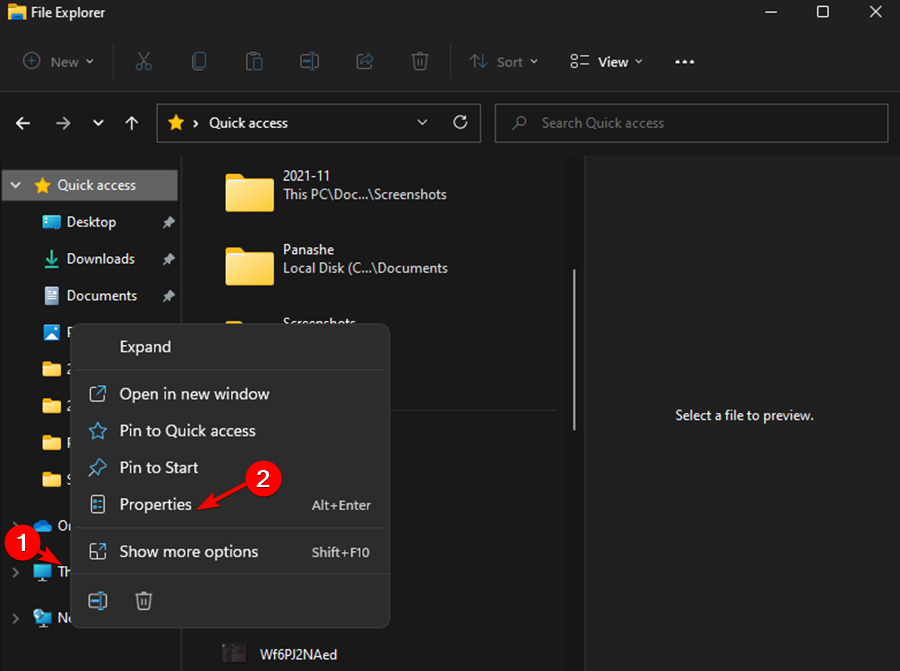
3. Elige Configuración Avanzada del Sistema bajos de dispositivo.
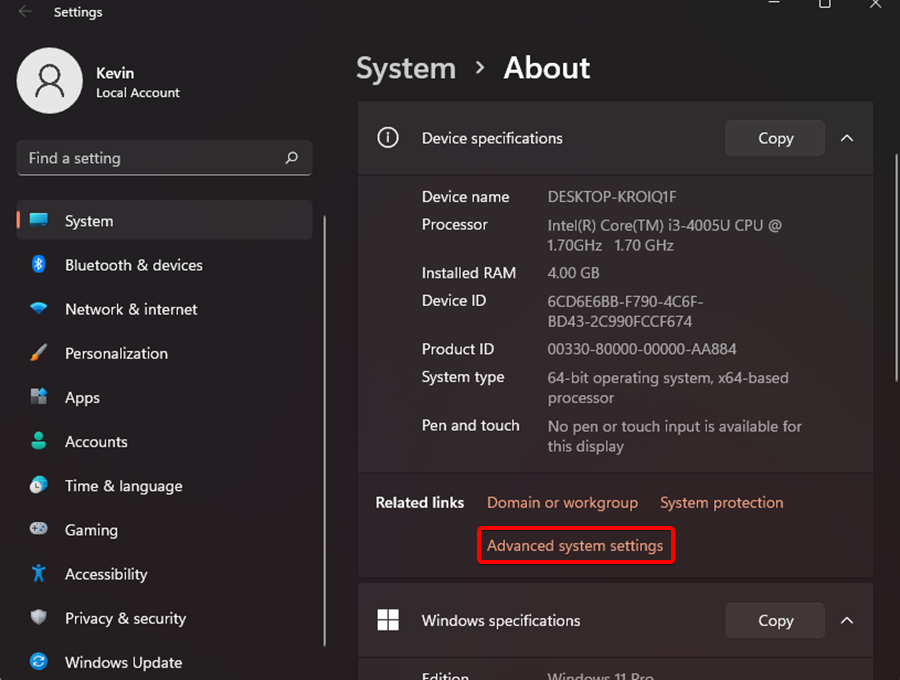
4. Ve a la seccion Desempeño y haz clic en Configuración.
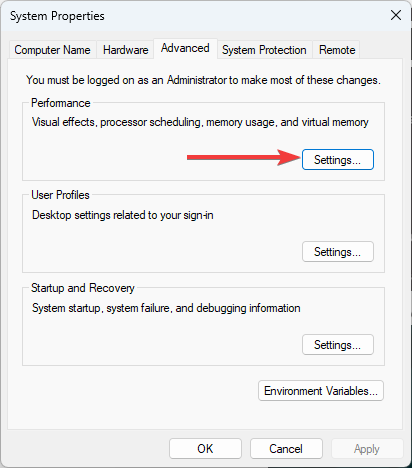
5. Selecciona la pestaña Avanzada y haz clic en el boton Cambiar.
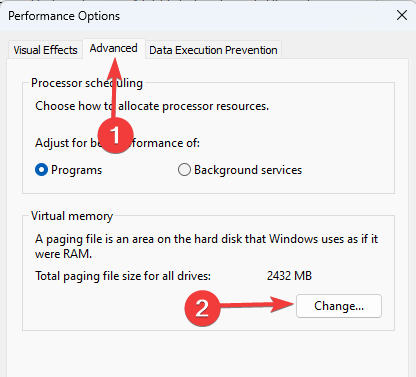
6. Desmarcar la opcion Administrar automáticamente el tamaño de la paginación para todos los controladores y haz clic en DE ACUERDO para guardar los cambios.
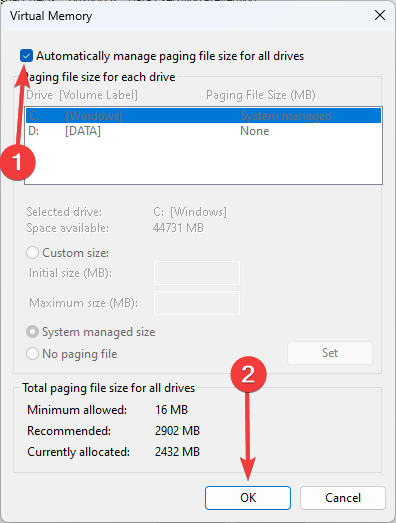
7. Revisa si el error de la página en el área no paginada en Windows 11 sigue ocurriendo.
4. Ejecute el solucionador de problemas
- Presiona la tecla ventanas + I.

- Haga clic en Solucionar problemas en la página Configuración.

- Luego, seleccione Ejecutar automáticamente, luego notificarme.

- Luego, espere en su dispositivo para detectar cualquier problema con el hardware. El error se identificará una vez que se complete el escaneo. A continuación, puede solucionar el problema.
Sin embargo, si el escaneo no detecta ningún problema, el hardware de su dispositivo no tiene ningún problema. Entonces probablemente necesite usar otro método para corregir el error.
5. Revisa tu discoteca
A veces, el error ocurre debido a un disco con fallas. No dudes en usar la herramienta Window Snap-in tool para revisar y arreglar el problema con el disco.
- Presiona la tecla ventanas + S.

- Escribe cmd en el cuadro de busqueda, luego seleccione la Aplicacion del simbolo del sistema paraca ejecutar como administrador.

- Luego, presione entrar después de ingresar el siguiente código (C representa la letra de la unidad donde almacena su sistema operativo):
chkdsk/f/r
- Presione la tecla Y en su teclado.

- Presione la tecla ventanas + R para abrir el cuadro de dialogo ejecutar, luego ingrese el siguiente código y haga clic en Aceptar:
mdsched.exe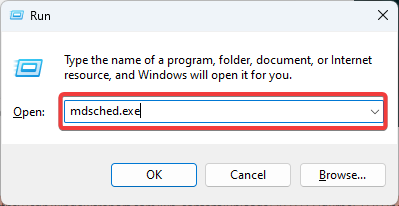
- Seleccionar Reiniciar ahora y busque problemas (recomendado).

- Espere a que finalice el escaneo, luego verifique si la falla de página en el error de área no paginada en Windows 11 todavía está allí.
- Solución: errores BSOD de Atikmdag.sys en Windows 10/11
- Error de Aplicación Explorer.exe: Cómo Arreglarlo en 8 Pasos
- Realtek HD Audio Manager No Se Abre: 5 Soluciones
- Cómo Corregir el Código de Error 0x887a0005 [Editor de Fotos]
- Cómo Instalar el Controlador del Panel Táctil de Synaptics
- No se encontró Unityplayer.dll [Descargar y Corregir el Error]
- Error de Actualización de Windows 0x800f0922 [Solución]
- ¿Qué Navegador Usa Menos RAM? Aquí Está el Ganador de 2023
- 9 Maneras de Corregir el Alto Uso de CPU de Explorer.exe
- 4 Formas de Optimizar la Configuración de Ethernet Para Juegos
- ExitLag No Funciona: 3 Métodos Para Volver a Conectar
- 7 Soluciones Para el Error 0x80070005 de Microsoft Store
6. Use la herramienta de diagnóstico de memoria de Windows
- Presione la tecla ventanas + S.

- Escribe diagnostico de memoria en el cuadro de busqueda, luego seleccione Diagnóstico de memoria de Windows.

- Haga clic en Reiniciar ahora y busque problemas (recomendado).

- Espere en su dispositivo para identificar los problemas. Una vez que se complete la búsqueda, su dispositivo mostrará los problemas detectados en la pantalla.
Es bastante evidente que la falla de página en el área no paginada es un problema bastante serio que lo disuadirá de hacer cualquier progreso en su trabajo.
Por lo tanto, es importante asegurarse de que los controladores, el hardware y el software de su dispositivo sean seguros y no afecten su rendimiento.
Estas soluciones funcionarían incluso en caso de encontrar una falla de página en errores de área no paginada en dispositivos con Windows 11 o al ejecutar Apex Legends, VMware y Valorant.
No dude en hacernoslo saber si tiene alguna pregunta sobre cómo solucionar este problema para siempre. Además, deje comentarios sobre las guías que le gustaría ver o información sobre otras funciones de Windows 11.
© Derechos de autor Informe de Windows 2023. No asociado con Microsoft